1、需要的工具:web station ,MariaDB 10,phpmyadmin,php5.6,Apache http Server 2.4这几个工具可以套件中心安装wordpress时一键自动安装,MariaDB 10数据库需要输入root密码,完成安装
2、以上工具完成后,由于群晖官方的wordpress套件,升级不及时,而且很难做端口映射。所以我们从wordpress官方下载安装包https://cn.wordpress.org/download/下载安装包
3、官方wordpress程序通过file station上传到web目录解压到文件夹命名为wordpress1的目录下,也可以通过我的电脑输入\\192.168.88.214进行访问到web目录进行上传,解压还是建议在群晖里面进行解压。
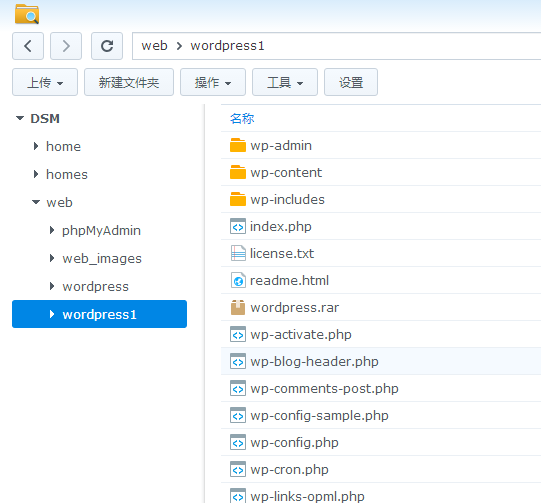
4、我们要做的是给wordpress授予http权限下的0755命令,主要还是为了安全考虑,这个不多讲,本站有root权限执行命令教程,直接上贴图了
chown -R http:http /volume1/web/wordpress1 #这个是修改所属用户和组
chmod -R 0755 /volume1/web/wordpress1 #这个是授予0755权限
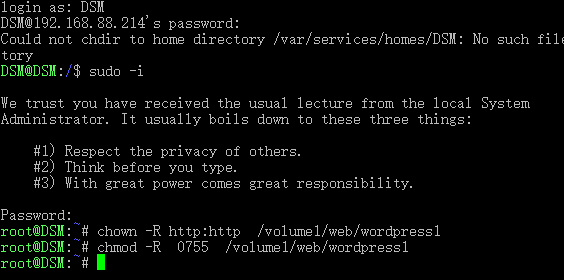
5、0755权限完成后,开始设置web station,注意的是php常规设置全部打钩,虚拟主机映射端口是5050,直接贴图如下
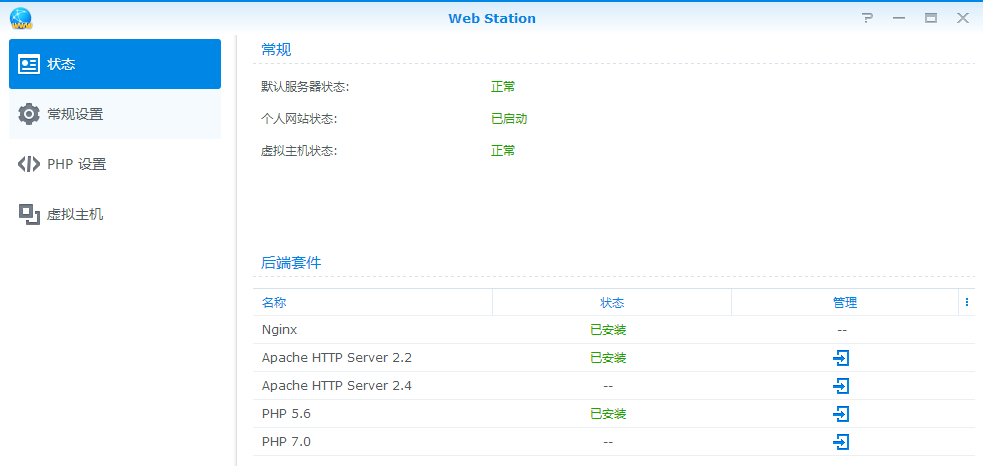
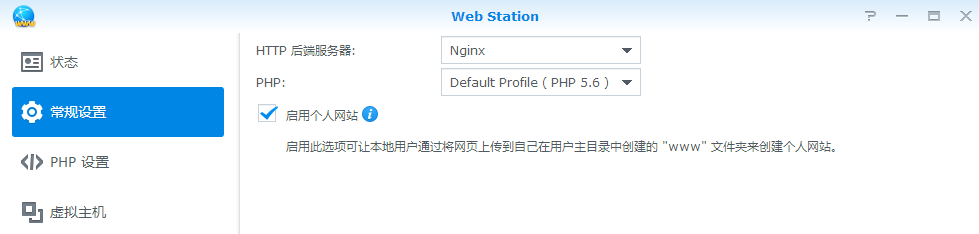
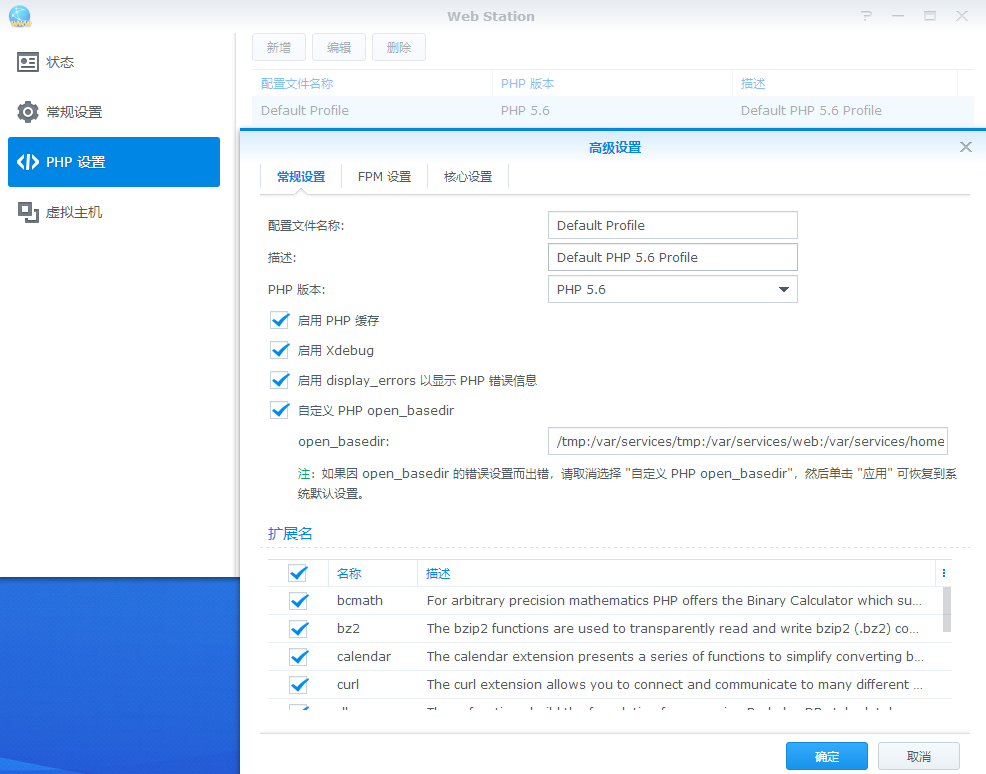
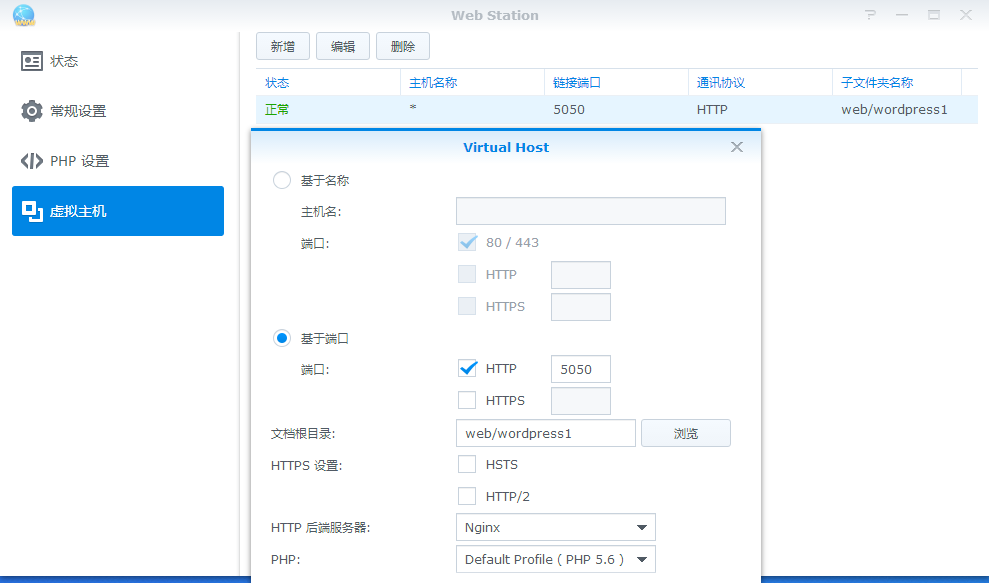
6.首先打开phpmyadmin新建数据库名为wordpress1,输入IP加端口访问地址 如:http://192.168.88.214:5050,开始安装wordpress,安装信息填写如:
数据库名:wordpress1
数据库用户名:root
数据库密码:
数据库地址:127.0.0.1:3307
进行安装大功告成。
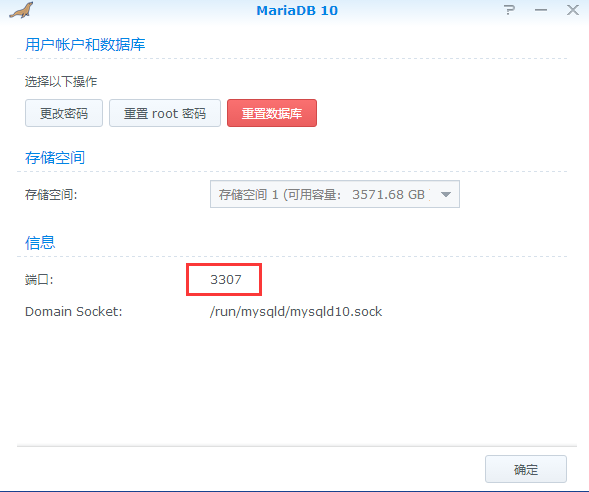
备注:wordpress有时候输入安装数据库信息后进行下一步安装出现wp-admin/setup-config.phpstep2空白无反应现象,观察了一下是php常规设置没有设置的问题。




















 1298
1298











 被折叠的 条评论
为什么被折叠?
被折叠的 条评论
为什么被折叠?








